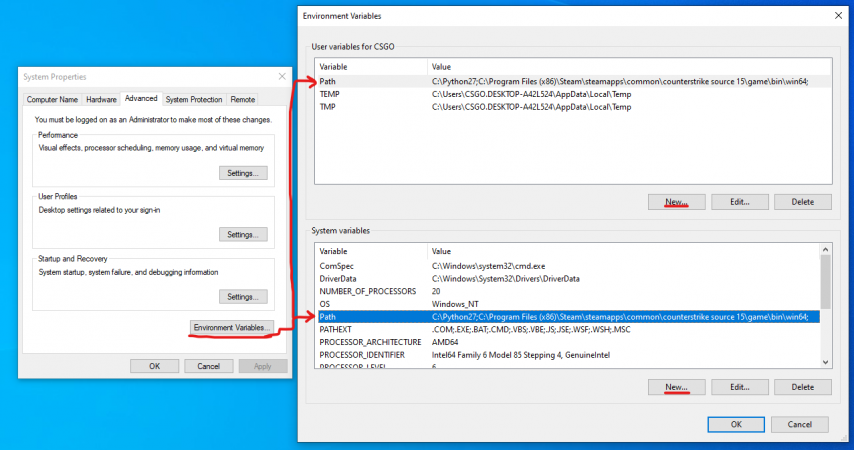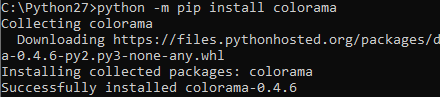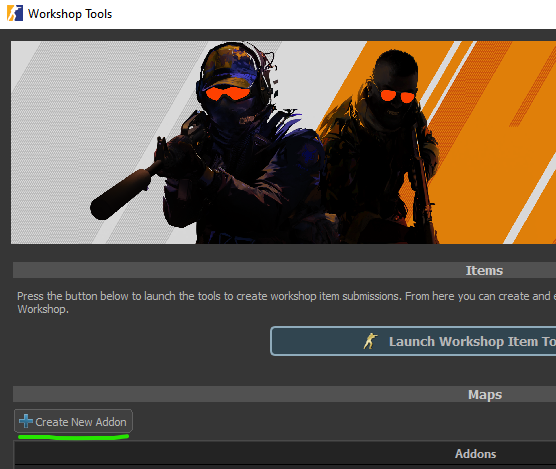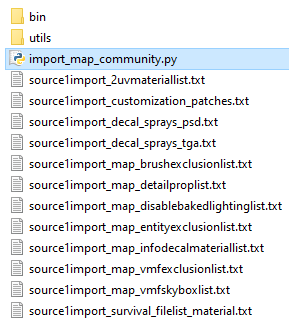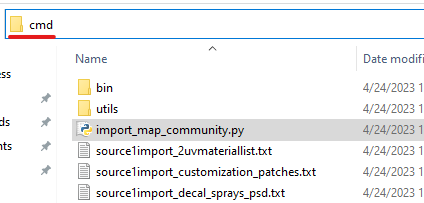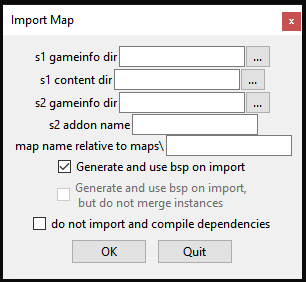Import Tool Documentation
Contents
- 1 Документація щодо інструменту імпорту
- 1.1 Передумови
- 1.2 Початок роботи
- 1.2.1 1. Встановлення Python 2.7.14
- 1.2.2 2. Встановлення змінних середовища
- 1.2.3 3. Встановлення розширення Colorama
- 1.2.4 4. Створення нового аддона за допомогою інструментів Майстерні
- 1.2.5 5. Пошук сценарію імпорту
- 1.2.6 6. Запуск скрипта + параметри
- 1.2.7 7. Виправлення після імпорту
- 1.2.8 Експериментальний графічний інтерфейс
- 2 Усунення неполадок
Документація щодо інструменту імпорту
До складу інструментів майстерні CS2 ми додали скрипт Python, який допомагає творцям контенту швидко переносити карти і ресурси в Source 2. Перш ніж приступити до роботи, необхідно виконати деякі підготовчі роботи.
Steam\steamapps\common\counterstrike source 15\csgo, що, мабуть, є внутрішнім ім'ям для Steam\steamapps\common\Counter-Strike Global Offensive\csgoУсі шляхи в посібнику було змінено, щоб відобразити те, що більшість користувачів мають у своїй файловій системі.
Передумови
Попередньо скомпільований контент
Попередньо скомпільований контент (наприклад, будь-який користувацький vmt, vtf, mdl, тощо.) повинен знаходитися в папці ![]()
Steam\steamapps\common\Counter-Strike Global Offensive\csgo folder. For example:

Steam\steamapps\common\Counter-Strike Global Offensive\csgo\materials
Steam\steamapps\common\Counter-Strike Global Offensive\csgo\models
.bsp, перед імпортом необхідно витягти у відповідні папки. Інструмент імпорту також вимагає .vmf, тому, якщо ви маєте лише .bsp для вашої мапи, вам потрібно буде декомпілювати його в .vmf. Нарешті, ' не копіюйте файли .vmf в зазначену вище папку, оскільки це заплутає інструмент імпорту.
Файли вихідної карти
Файли вашої карти (.vmf) можуть знаходитися де завгодно за межами ![]()
Counter-Strike Global Offensive, якщо вони знаходяться в папці ![]()
maps. Будь-які префаби або екземпляри .vmf, на які посилається ваша мапа, повинні знаходитися в будь-якій структурі підпапок, очікуваної мапою. Наприклад:

c:\mymapfolder\maps\mymap.vmf
c:\mymapfolder\maps\prefabs\mymapprefab.vmf
c:\mymapfolder\maps\instances\mymapinsstance.vmf
Вихідні файли текстур
Якщо у вас є нестиснуті вихідні файли текстур (.tga, .psd тощо), інструмент імпорту спробує використати їх під час імпорту матеріалів, інакше це призведе до збою. до перетворення та повторного стиснення файлів .vtf (що може знизити якість текстур). Щоб це було успішно, переконайтеся, що ваші вихідні файли знаходяться в дзеркальному розташуванні .vtf в ![]()
\Steam\steamapps\common\Counter-Strike Global Offensive\csgo\materials . Наприклад:

C:\Steam\steamapps\common\Counter-Strike Global Offensive\csgo\materials\mymaterial\mytexture.vtf
C:\mymapfolder\materials\mymaterial\mytexture.tga
Початок роботи
1. Встановлення Python 2.7.14
Щоб запустити скрипт імпорту, вам необхідно встановити Python 2.7.14, який ви можете завантажити тут: https://www.python.org/downloads/release/python-2714.
2. Встановлення змінних середовища
Потім вам потрібно буде встановити дві змінні шляхи середовища, щоб Windows знав, де розташована ваша інсталяція python та інші бібліотеки імпорту в ![]()
Steam\steamapps\common\Counter-Strike Global Offensive \game\csgo\bin\win64 папку:
Натисніть ⊞ Win+X, щоб отримати доступ до меню завдань досвідченого користувача.
- У меню завдань досвідченого користувача виберіть параметр "Система".
- У вікні "Система" прокрутіть униз і натисніть "Про програму".
- У вікні "Система" > "Про програму" клацніть посилання "Додаткові параметри системи" в нижній частині розділу "Характеристики пристрою".
- У вікні "Властивості системи" перейдіть на вкладку "Додатково", потім натисніть кнопку "Змінні середовища" в нижній частині цієї вкладки.
- У вікні "Змінні середовища" (див. малюнок нижче) виділіть змінну "Шлях" у розділі "Системні змінні" та/або натисніть кнопку "Створити".
- Додайте змінну path, значенням якої буде шлях до того місця, де ви встановили Python, і шлях до вашого

Counter-Strike Global Offensive\game\bin\win64. Папка, розділена крапкою з комою. наприклад
C:\python27;
C:\Program Files (x86)\Steam\steamapps\common\Counter-Strike Global Offensive\game\bin\win64} - Зробіть це як для Користувацьких змінних, так і для Системних змінних:'
3. Встановлення розширення Colorama
Далі вам знадобиться розширення Python під назвою colorama. Щоб встановити це, просто відкрийте командний рядок (знайдіть cmd у меню "Пуск" Windows) і введіть
4. Створення нового аддона за допомогою інструментів Майстерні
Перед запуском імпорту вам необхідно створити надбудову Workshop Tools, щоб імпортований контент мав допустиме місце призначення. Щоб створити новий аддон, просто запустіть гру за допомогою Workshop Tools і в користувацькому інтерфейсі натисніть "Створити новий аддон" і запишіть назву на майбутнє.
5. Пошук сценарію імпорту
Спочатку потрібно знайти скрипт імпорту python, який можна знайти в такій папці:
![]()
(ВашаSteamInstallFolder)\Steam\steamapps\common\Counter-Strike Global Offensive\game\csgo\import_scripts
Після того, як ви знайшли папку, ви захочете відкрити тут командний рядок. Це можна зробити, просто набравши "cmd" в адресному рядку провідника Windows і натиснувши Enter:
import_map_community_gui.exe, додаткову інформацію про це можна знайти наприкінці цього документа.
6. Запуск скрипта + параметри
Тепер ви готові запустити скрипт, ввівши наступне:
Параметри скрипта
- <s1gameinfopath>'
- шлях до папки, що містить CS:GO gameinfo.txt, це ПОВИНЕН бути шлях, що містить скомпільовану CS:GO модель і матеріали, які ви хочете імпортувати (наприклад,
.mdl,.vmt).
- <s1contentpath>'
- шлях до папки з вихідним вмістом (
.vmf,.psd,.tgaі т. д.). Як згадувалося вище, щоб імпортер міг успішно знайти і використовувати вихідні файли текстур, переконайтеся, що вони знаходяться в місці, що дзеркально відображає розташування.vtf(див. приклад вище).
- <s2gameinfopath>'
- шлях до папки, що містить gameinfo.gi CS2.
- <s2addon>'
- Назва CS2 надбудови Майстерні, яку ви створили раніше. Сюди будуть імпортовані ваші активи.
- <ім'я карти>'
- Це ім'я карти (
.vmf) без розширення, наприклад. de_examplemap, яку ви хочете імпортувати. Якщо ваша карта знаходиться в підкаталозі папки
mapsв<s1contentpath>}. Обов'язково додайте цей шлях перед назвою вашої карти. Наприклад:
my_maps/de_examplemap
- -usebsp' : Це запускає карту через спеціальний процес vbsp для створення чистої геометрії карти з пензлів.
- Це запускає карту через спеціальний процес vbsp для створення чистої геометрії карти з пензлів, видалення прихованих граней і зшивання країв, що спрощує роботу з версією CS2 в Hammer. Він зберігає пензлі світу (vis) і пензлі
func_detailдля сумісності з Source 2. Цей параметр також об'єднає всіfunc_instancesна вашій карті. Зверніть увагу, що остаточна геометрія буде тріангульована, але її очищення - доволі простий процес, який буде пояснено в іншому посібнику.
- -usebsp_nomergeinstances
- використовуйте це замість
-usebsp, якщо ви хочете згенерувати чисту геолокацію, а також зберегтиfunc_instances. Зверніть увагу, що це займає трохи більше часу, оскільки процес імпорту повинен виконуватися двічі. Остаточна геометрія також буде тріангульована.
- -skipdeps
- Необов'язково: пропускає імпорт усіх залежностей/контенту і створює тільки файл(и) vmap. Це забезпечує "швидкий" імпорт, наприклад, при повторенні сутностей. Не запускайте з цим, якщо ви імпортуєте вперше.
Приклад:
7. Виправлення після імпорту
Після того, як ваш рівень було імпортовано, перегляньте Шаги з виправлення після імпорту
Експериментальний графічний інтерфейс
У ![]()
(YourSteamInstallFolder)\Steam\steamapps\common\Counter-Strike Global Offensive\game\csgo\import_scripts ми включили експериментальний графічний інтерфейс для імпортера карт, що може допомогти спростити процес імпорту, який називається ![]()
import_map_community_gui.exe}
Цей графічний інтерфейс має перевагу корисних спливаючих підказок, легко обираних параметрів імпорту, а також запам'ятовує ваші налаштування між сеансами. Зверніть увагу, що вам все одно потрібно буде виконати попередні умови та кроки 1-4 вище, щоб це працювало правильно. Ми також включили вихідні сценарії python, щоб спільнота могла налаштувати їх на свій розсуд.
Усунення неполадок
Ви можете отримати таку помилку під час імпорту, якщо ви використовуєте скайбокс не за замовчуванням. Змініть свій скайбокс на sky_dust і повторіть спробу.
Наступна помилка вказує на те, що у вашому <s1contentpath> є пробіли. Змінити